Обновлено 2024 апреля: перестаньте получать сообщения об ошибках и замедлите работу вашей системы с помощью нашего инструмента оптимизации. Получить сейчас в эту ссылку
- Скачайте и установите инструмент для ремонта здесь.
- Пусть он просканирует ваш компьютер.
- Затем инструмент почини свой компьютер.
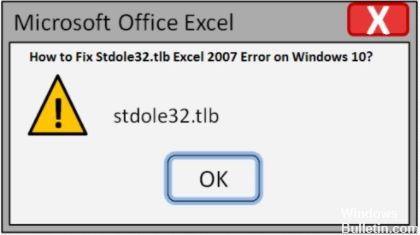
Ошибка excel stdole32.tlb очень тревожит, потому что она мешает вашей работе. Если вы столкнулись с той же ошибкой excel stdole32.tlb, то этот пост вам очень поможет.
Ошибка Excel stdole32.tlb часто встречается у пользователей Excel 2007, но не ограничивается ими. Пользователи Excel 2019 и 2016 также сообщают об ошибке stdole32.tlb.
Чтобы помочь вам, в этом посте будут описаны некоторые из лучших решений для исправления ошибки excel stdole32.tlb. Но прежде чем вы начнете ее исправлять, вам необходимо узнать все подробности об этой ошибке excel stdole32.tlb.
В чем причина ошибки Microsoft Excel 2007 stdole32.tlb?

- Повреждение реестра Windows
- Из-за заражения системы вирусом или вредоносным ПО.
- Установка другого приложения, связанного с Excel
- Из-за поврежденного сектора или раздела на жестком диске.
- Из-за неполной установки приложения MS Office.
Как исправить ошибку stdole2007.tlb в Microsoft Excel 32?
Обновление за апрель 2024 года:
Теперь вы можете предотвратить проблемы с ПК с помощью этого инструмента, например, защитить вас от потери файлов и вредоносных программ. Кроме того, это отличный способ оптимизировать ваш компьютер для достижения максимальной производительности. Программа с легкостью исправляет типичные ошибки, которые могут возникнуть в системах Windows - нет необходимости часами искать и устранять неполадки, если у вас под рукой есть идеальное решение:
- Шаг 1: Скачать PC Repair & Optimizer Tool (Windows 10, 8, 7, XP, Vista - Microsoft Gold Certified).
- Шаг 2: Нажмите «Начать сканирование”, Чтобы найти проблемы реестра Windows, которые могут вызывать проблемы с ПК.
- Шаг 3: Нажмите «Починить все», Чтобы исправить все проблемы.

Восстановить Microsoft Office
- Откройте Панель управления и выберите категорию «Программы».
- Щелкните «Программы и компоненты» и найдите в списке Microsoft Office.
- Щелкните правой кнопкой мыши Microsoft Office и выберите «Изменить».
- Нажмите «Восстановить» -> «Далее» и терпеливо дождитесь завершения процесса восстановления.
Изменение разрешений некоторых реестров Windows
- Нажмите Windows + R, введите Regedit и нажмите OK, чтобы открыть редактор реестра.
- Перейдите в Computer_HKEY_CLASSES_ROOT \ Excel.Chart.8, щелкните правой кнопкой мыши ключ Exel.Chart.8 и выберите Permissions.
- Во всплывающем окне нажмите Добавить.
- Затем введите имена объектов, которые вы хотите выбрать, введите их все, нажмите «Проверить имена», а затем нажмите «ОК».
- Когда вы вернетесь в окно «Разрешения», нажмите кнопку «Дополнительно».
- Затем нажмите кнопку «Изменить».
- Снова введите Все и нажмите Проверить имена -> ОК. Теперь вы увидите, что владелец ключа был изменен на Все.
- Нажмите Применить и ОК, чтобы сохранить изменения.
- Когда вы вернетесь в окно «Разрешения», выберите «Все» в списке групп или пользователей и отметьте «Полный доступ» и «Разрешение на чтение» в столбце «Разрешить».
- Нажмите Применить и ОК, чтобы закрыть окно.
- Нажмите F5, чтобы обновить реестр, и в разделе Excel.Chart.8 появится новое соединение с именем Протокол.
- Повторите шаги с 3 по 5, чтобы изменить авторизацию этого нового ключа.
- Затем снова обновите реестр и измените разрешения для подраздела StdFileEditing \ Server.
- Затем вы можете закрыть окно и перезагрузить компьютер, чтобы проверить, исправлена ли ошибка Excel stdole32.tlb.
Выполнение сканирования SFC

- Нажмите клавишу Windows + R.
- В открывшемся окне запуска введите cmd и нажмите Enter.
- В окне командной строки введите sfc \ scannow и нажмите Enter.
- После завершения анализа снова запустите приложение Excel.
Совет эксперта: Этот инструмент восстановления сканирует репозитории и заменяет поврежденные или отсутствующие файлы, если ни один из этих методов не сработал. Это хорошо работает в большинстве случаев, когда проблема связана с повреждением системы. Этот инструмент также оптимизирует вашу систему, чтобы максимизировать производительность. Его можно скачать по Щелчок Здесь
Часто задаваемые вопросы
Как исправить stdole32.tlb в Excel 2007?
- Перейдите в Панель управления -> Программы и компоненты.
- Удалите Microsoft Office Suite и надстройку Office Validation (если она установлена).
- Перезагрузите компьютер и переустановите Office.
Что такое stdole32.tlb в Excel?
Сообщение об ошибке stdole32.tlb, похоже, вызвано неправильной установкой MS Office. В Интернете можно найти ряд так называемых «исправлений», но они либо не работают, либо их очень сложно реализовать, потому что пользователю приходится работать с реестром Windows.
Как исправить Microsoft Excel 2007?
- Щелкните значок Пуск Windows (в нижнем левом углу экрана).
- Щелкните «Настройки».
- Щелкните «Приложения».
- Выберите «Microsoft Office» (или «Microsoft Excel», если у вас не установлена полная версия Office).
- Нажмите кнопку «Редактировать».
- Выберите «Быстрое восстановление» или «Восстановление в сети».
Что такое ошибка stdole32.tlb?
Stdole.tlb - это тип файлов "Библиотека динамической компоновки" (DLL). Файлы библиотеки динамической компоновки, такие как stdole.tlb, по сути, являются «руководством», в котором хранится информация и инструкции для исполняемых файлов (EXE).


